Zmienianie ról i ustawień moderatora w kanale w usłudze Microsoft Teams
Domyślnie kanały nie prywatne są niemoderowane, co oznacza, że każdy może publikować, reagować i odpowiadać na wpisy. Właściciele zespołów mogą ustawić role moderowania dla kanału, aby kontrolować to. Właściciele mogą również dodawać członków zespołu jako moderatorów. Ustalanie moderatorów może być pomocne, jeśli chcesz utworzyć na przykład kanał ogłoszeń lub kanał poświęcony konkretnemu tematowi.
Moderatorzy mogą:
-
Publikowanie wpisów w kanale oraz reagowanie na wpisy w kanale i odpowiadanie na nie
-
Dodawanie i usuwanie członków zespołu jako moderatorów
-
Określanie, czy członkowie zespołu mogą odpowiadać na istniejące wiadomości kanału oraz czy boty i łączniki mogą przesyłać wiadomości kanału
Uwaga: Moderowanie kanałów jest dostępne dla standardowych kanałów w aplikacji Teams dla komputerów stacjonarnych lub sieci Web. Nie jest dostępna dla kanału ogólnego ani kanałów prywatnych.
Wykluczanie gości z publikowania nowych wpisów
Jest to najbardziej podstawowa forma moderowania.
-
Przejdź do kanału, wybierz pozycję Więcej opcji

-
W obszarze Kto może rozpocząć nowy wpis?, wybierz pozycję Wszyscy oprócz gości mogą rozpocząć nowy wpis.
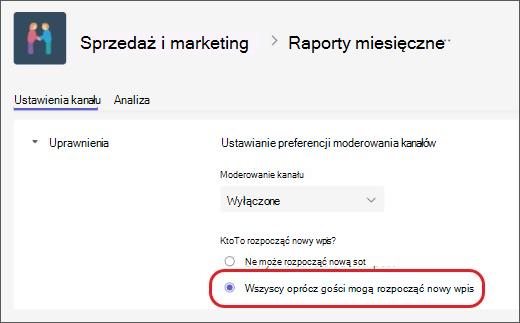
Włączanie moderowania
Aby nadać nazwy bardziej określonym moderatorom lub dołączyć członków zespołu jako moderatorów, włącz moderowanie.
-
Przejdź do kanału, wybierz pozycję Więcej opcji

-
W obszarze Moderowanie kanału wybierz pozycję Włączone.
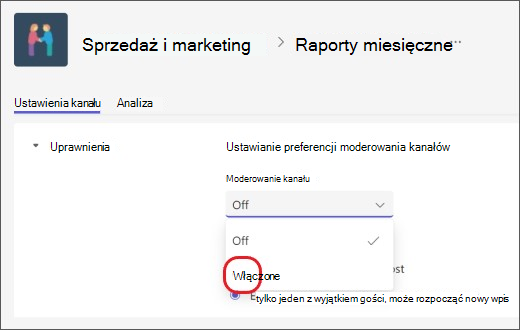
Uwaga: Gdy moderowanie kanału jest włączone, tylko moderatorzy mogą rozpoczynać nowe wpisy.
Dodawanie lub usuwanie moderatorów kanału
-
Przejdź do kanału, wybierz pozycję Więcej opcji

-
W obszarze Moderowanie kanału wybierz pozycję Włączone.
-
W obszarze Kim są moderatorzy? wybierz pozycję Zarządzaj, a następnie dodaj lub usuń członków zespołu jako moderatorów.
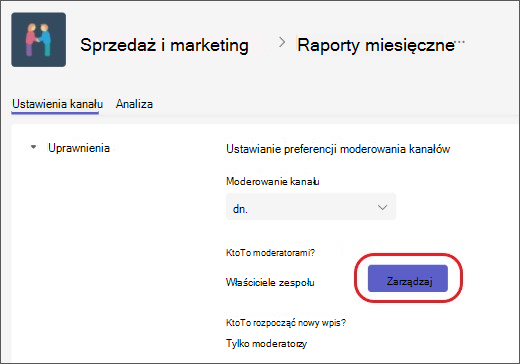
Uwaga: Domyślnie właściciele zespołów są moderatorami kanałów i nie można ich usunąć. Właściciele zespołów i moderatorzy mogą dodawać i usuwać innych moderatorów.
Ustawianie uprawnień członka zespołu
Po włączeniu moderowania w obszarze Uprawnienia członka zespołu możesz zaznaczyć pola wyboru obok działań, na które chcesz zezwolić. Dostępne są następujące opcje:
-
Zezwalanie członkom na odpowiadanie na wiadomość w kanale lub zezwalanie jej na odpowiadanie na nią
-
Zezwalanie członkom na przypinanie wiadomości w kanale lub zezwalanie im na ich przypinanie
-
Zezwalanie botom na przesyłanie wiadomości w kanale lub niezezwolenie na przesyłanie ich
-
Zezwalanie lub uniemożliwianie łącznikom przesyłania wiadomości kanału
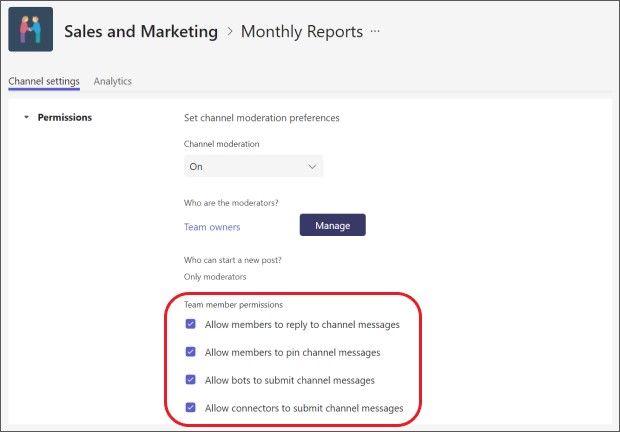
Artykuły pokrewne
Konfigurowanie moderowania kanałów i zarządzanie nimi w usłudze Microsoft Teams
Chcesz dowiedzieć się więcej?
Najważniejsze kwestie, o których warto wiedzieć na temat zespołów i kanałów










